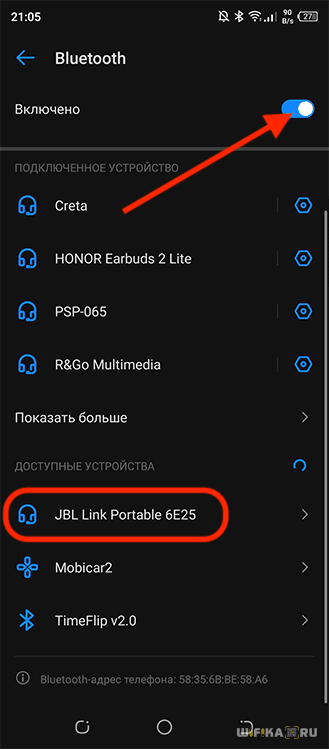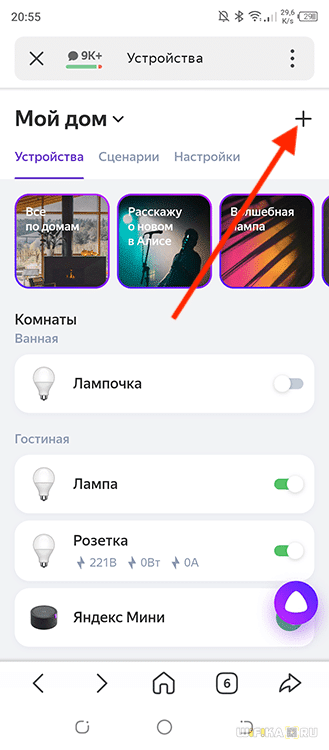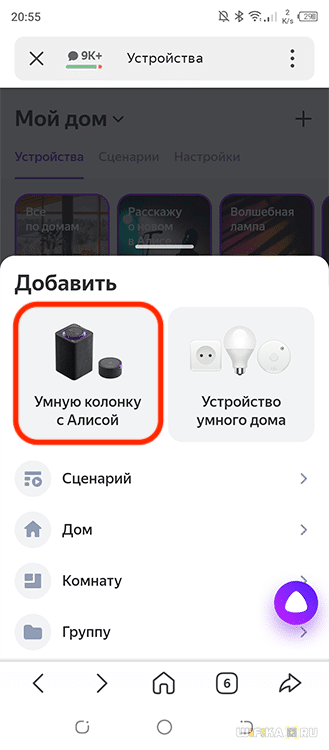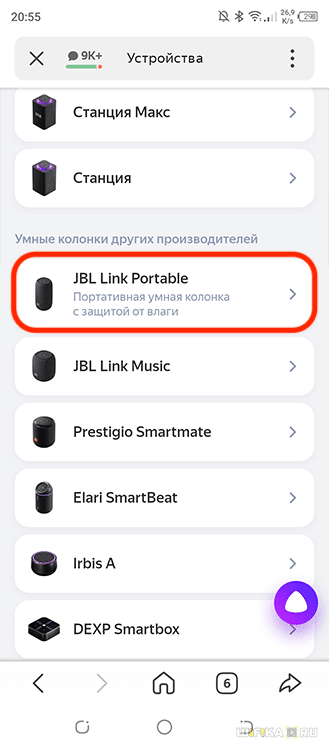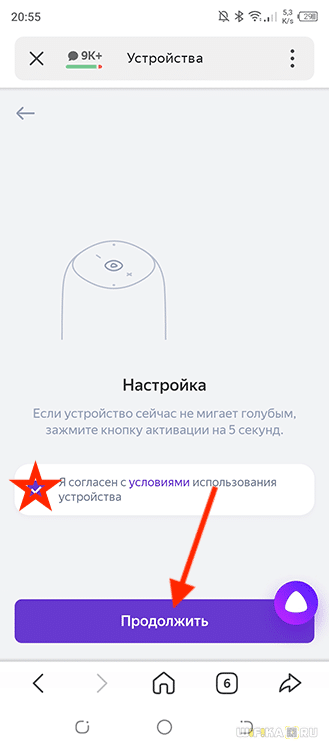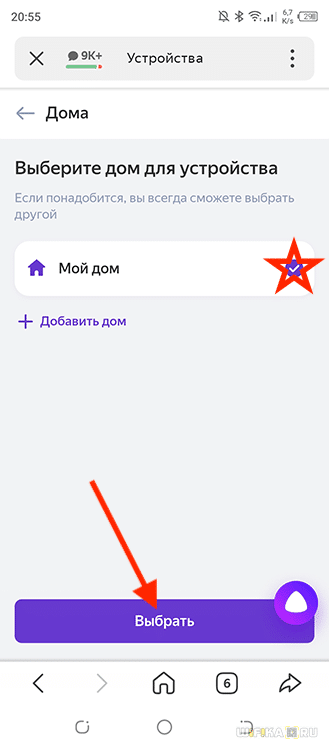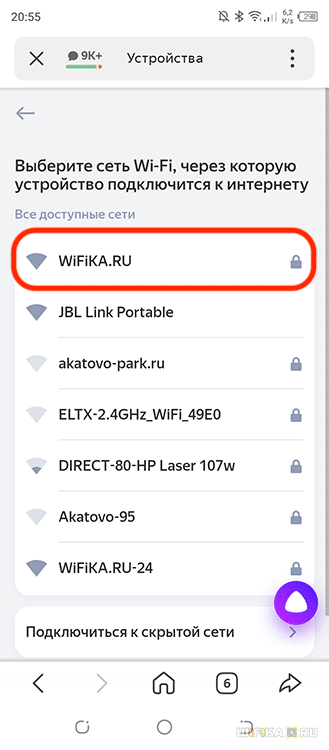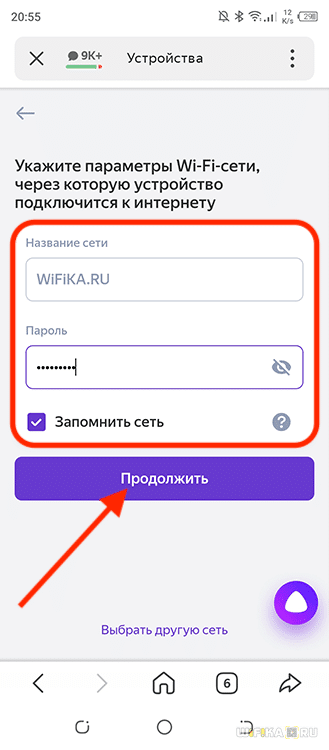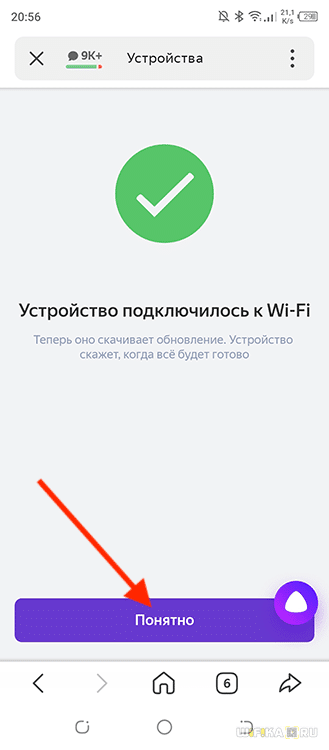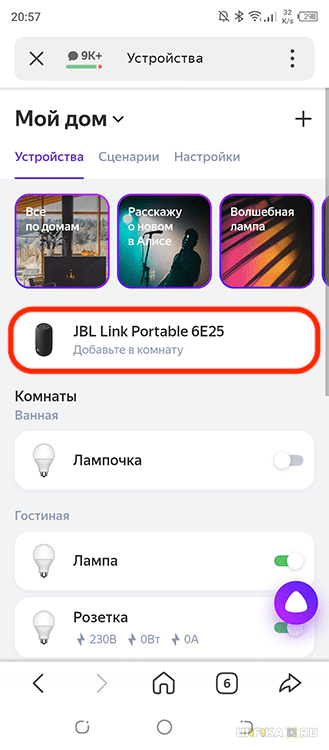- Как Подключить Колонку JBL с Алисой к Телефону Android по Bluetooth и Настроить Алису через Интернет по WiFi — Link Portable и Music
- Режимы работы колонки JBL Link Portable
- Подключение к телефону Android или iPhone
- Как настроить колонку JBL по WiFi для использования с Алисой?
- Шаг 1. Добавление в приложение Яндекс
- Шаг 2. Подключение к интернету через WiFi сеть роутера
- Что делать, если колонка JBL не подключается к WiFi?
- Инструкция JBL Charge 3 Инструкция по эксплуатации портативной колонки JBL Charge 3
- Портативная акустическая система JBL Charge 3 инструкция по эксплуатации для модели K2
- Характеристики
- Функциональные клавиши
- Разъемы
- Подключение с помощью Bluetooth
- Использование громкой связи (“спикерфон”)
- Использование системы JBL Connect
- Беспроводное соединение нескольких динамиков, совместимых с JBL Connect.
- Приложение JBL Connect
- Для Android:
- Для iOS:
- Голосовой ассистент
- Сигналы светодиодных индикаторов
- Индикатор кнопки включения:
- Индикатор кнопки JBL Connect:
- Меры предосторожности
- Информация о продукте, центры обслуживания
- Информация о сервисных центрах:
- Комплектация
- Инструкции пользователя портативных аудио устройств
- TG-157 Инструкция
- Инструкция на русском Mini Speaker
Как Подключить Колонку JBL с Алисой к Телефону Android по Bluetooth и Настроить Алису через Интернет по WiFi — Link Portable и Music
Думаю, что я не ошибусь, если скажу, что продукция компании JBL является одной из самых популярных среди аудиоустройств в России и странах СНГ. Неудивительно, почему огромное количество читателей блога wifika.ru после выхода обзора на JBL Link Portable спрашивают, как подключить колонку JBL к телефону на Android и настроить ее управление с помощью голосового ассистента Алисы. В этой инструкции я покажу, как правильно пользоваться беспроводной колонкой Джибиэль с любым смартфоном на Андроиде — Samsung, Galaxy, Huawei, Honor, Xiaomi, Redmi и т.д. А также мы настроим работу акустической системы с умным домом через мобильное приложение Яндекс.
Режимы работы колонки JBL Link Portable
В данный момент у JBL в линейке Link имеется две умные колонки, оснащенные голосовым помощником Алиса — это Portable и Music. Данная инструкция подходит для любой из них, поскольку и та и другая имеет два главных режима работы:
- В качестве обычной беспроводной колонки, которая подключается к телефону, ноутбуку или ТВ приставке по блютуз связи, после чего на ее динамики идет звук с этих устройств.
- В роли головного устройства умного дома Яндекс, управление которым производится голосом через Алису. Вы даете умной колонке ДжБЛ команду, и она регулирует свет или другие бытовые приборы в доме.
Оба этих сценария мы прямо сейчас и разберем
Подключение к телефону Android или iPhone
Начнем с самого простого варианта — подключим колонку JBL к смартфону в качестве обычной беспроводной акустики. В таком виде JBL Clip, Flip, Go, Charge или Pulse можно использовать и дома, и взять с собой на улицу. А портативная JBL Link Portable оснащена влагозащитой и имеет вытянутую форму, которая легко встанет в бутылочное крепление на велосипеде.
Для подключения к по блютуз к телефону необходимо:
- Включить Bluetooth на устройстве Андроид или iPhone
- Нажать на кнопки питания и bluetooth на беспроводной колонке для активации режима синхронизации
- Зайти в настройки блютуз и найти девайс, в названии которого фигурирует «JBL»
- Нажать на него, после чего колонка отобразится в списке активной акустики
Если после этого на айфоне звук не идет в колонку JBL, а музыка продолжает играть из динамиков смартфона, то необходимо вызвать с главного экрана шторку с меню и нажать на иконку аудио
И выбрать в качестве звукового устройства колонку «JBL». На телефонах под управлением ОС Android я с подобной проблемой не сталкивался, после подключения звучит именно колонка ЖБЛ.
Как настроить колонку JBL по WiFi для использования с Алисой?
Переходим к самому интересному. Как я уже сказал, в колонки JBL Link Portable и Music встроен голосовой ассистент Алиса. И если подключить их к интернету по Wi-Fi, то можно настроить колонки на работу с помощником и с его помощью голосом управлять умным домом, который привязан к приложению Яндекс.
Сразу отмечу, что модели JBL не смогут стать полноценной заменой Яндекс Станции, поскольку полный функционал предоставляется только родным колонкам данного бренда. В частности, не получится создать тандем с Яндекс Модулем и управлять через колонку JBL телевизором — выключать, регулировать громкость, искать фильмы…
Но по-прежнему будет доступна функция активации умных лампочек или других бытовых приборов с поддержкой Алисы. А также платные опции, связанные с подпиской на Яндекс Плюс и Мульти, например, прослушивание треков из Музыки. А значит настроить колонку JBL на работу с Алисой все же стоит.
Шаг 1. Добавление в приложение Яндекс
Начинаем с того, что у вас на телефоне или айфоне уже должно быть установлено приложение «Яндекс». В идеале, с настроенной системой умного дома, с которым можно будет взаимодействовать.
- Заходим в приложение «Яндекс» на смартфоне, открываем меню «Устройства» и жмем на «Плюсик»
- Далее выбираем «Умную колонку с Алисой»
- И здесь находим JBL Link Portable
- Нажимаем на центральную кнопку на верхней панели колонки для активации Алисы, чтобы индикаторы замигали голубым цветом
- Соглашаемся с условиями использования Яндекса
- И выбираем умный дом Яндекс, которым будет управлять колонка JBL
Шаг 2. Подключение к интернету через WiFi сеть роутера
Следующий блок настроек посвящен подключению колонки к интернету, откуда Алиса будет брать информацию (например, погоду, текущее время и т.д.), а также удаленно иметь доступ к системе умного дома. Делается это через WiFi сеть вашего домашнего роутера.
- Выбираем беспроводной сигнал, к которому у вас есть доступ. Колонка JBL Link Portable поддерживает оба диапазона частот — 2.4 GHz и 5 GHz
- И вводим пароль для авторизации в этой сети
- Далее нужно поднести телефон к колонке, после чего будет воспроизведен звуковой код, в котором зашифрованы данные для подключения JBL к вай-фаю
- После успешного подключения жмем на «Понятно»
- И находим нашу акустику JBL в списке активных устройств в приложении Яндекс
Что делать, если колонка JBL не подключается к WiFi?
После шага 3 из предыдущего абзаца может возникнуть ошибка, из-за которой колонка JBL не подключилась к Wi-Fi. Лично у меня такая ситуация была при повторной синхронизации, после того, как я решил сделать сброс настроек для записи видео инструкции.
В этом случае обращаем внимание на ссылки, отображаемые мелким шрифтом внизу страницы
Инструкция JBL Charge 3
Инструкция по эксплуатации портативной колонки JBL Charge 3
Портативная акустическая система JBL Charge 3 инструкция по эксплуатации для модели K2
Благодарим Вас за покупку портативной колонки JBL Charge 3. Данное руководство содержит полную инструкцию по использованию портативной колонки, в том числе такие вещи, как функциональные возможности, настройки, а также спецификацию продукта.
Перед использованием JBL Charge 3, пожалуйста, внимательно ознакомьтесь с данным руководством. Мы искренне надеемся, что наш продукт будет соответствовать всем Вашим требованиям и прослужит Вам долгое время.
Характеристики
• Размеры (Ш x Д x В): 213 x 87 x 88,5 мм
• Вес: 800 г
• Динамики: 2 x 50 мм
• Номинальная мощность: 2 x 10 Вт
• Эффективный рабочий диапазон частот: от 65 Гц до 20 кГц
• Отношение сигнал/шум: >80 дБ
• Тип аккумулятора: Литий-ионный, полимерный
• Номинальное напряжение: 3,7 В
• Емкость аккумулятора 6000 мАч
• Зарядка через USB-порт: 5 В / 2 А (макс.)
• Время работы от аккумулятора: до 20 часов
• Версия Bluetooth: 4.1 (поддержка A2DP V1.3, AVRCP V1.5, HFP V1.6, HSP V1.2)
• Диапазон частот передатчика Bluetooth: 2,402 – 2,480 ГГц
• Мощность передатчика Bluetooth: 0-9 дБм
• Модуляция передатчика Bluetooth: GFSK, π/4 DQPSK, 8DPSK
• Страна-производитель: США (головной офис)
Функциональные клавиши
• Bluetooth
• Уменьшить громкость
• Включение/Выключение системы
• Включение системы JBL Connect
• Увеличить громкость
• Пауза/Громкая связь
Разъемы
• Аудиовход 3,5 мм (“мини-джек”)
• Разъем Micro-USB — порт для зарядки аудиосистемы
• Разъем USB — порт для зарядки внешних устройств
Подключение с помощью Bluetooth
• Активируйте Bluetooth на вашем мобильном устройстве.
• Включите питание аудиосистемы (клавиша “Включение), затем включите Bluetooth (клавиша “Bluetooth”).
• Добавьте аудиосистему в список устройств, подключенных к смартфону или планшету.
Использование громкой связи (“спикерфон”)
После подключения мобильного устройства через Bluetooth вы можете ответить на звонок, используя клавишу “Пауза/Громкая связь” на корпусе аудиосистемы. Воспроизведение музыки при этом будет приостановлено и возобновится после окончания разговора.
Использование системы JBL Connect
Беспроводное соединение нескольких динамиков, совместимых с JBL Connect.
С помощью технологии JBL Connect вы можете подключить несколько совместимых аудиосистем к одному мобильному устройству через Bluetooth.

Для использования данной технологии достаточно нажать клавишу JBL Connect на всех выбранных аудиосистемах.
Все аудиосистемы, объединенные в сеть JBL Connect, воспроизводят один и тот же звук.
Приложение JBL Connect
Загрузите приложение JBL Connect для доступа к следующим функциям: настройка с тереозвучания, обновление микропрограммы и переименование устройства. Сделать это можно, перейдя по следующим ссылкам.
Для Android:
Для iOS:
Голосовой ассистент
Убедитесь, что прошивка колонки JBL Charge 3 и приложение JBL Connect на телефоне обновлены. Коснитесь пункта «Voice Assistant» в приложении, чтобы сделать кнопку «Воспроизвести/Пауза» клавишей активации Siri или службы Google Now в телефоне.
Нажмите кнопку «Воспроизвести/Пауза» на колонке, чтобы активировать Siri или службу Google Now в телефоне. Убедитесь, что Siri или служба Google Now активированы на телефоне.
Сигналы светодиодных индикаторов
Индикатор кнопки включения:
• Белый — устройство включено.
• Белый мигающий — режим ожидания.
• Синий мигающий — установка связи через Bluetooth.
• Синий — связь установлена.
Индикатор кнопки JBL Connect:
• Белый мигающий — подключение устройства по технологии JBL Connect,
• Белый — подключение завершено.
Меры предосторожности
JBL Charge 3 — это акустическая система со степенью защиты от воды IPX7. Степень защиты IPX7 означает, что акустическую систему можно погрузить в воду на глубину до 1 м не более чем на полчаса.
(i) ВАЖНО! Для обеспечения водозащиты убедитесь, что JBL Charge 3 отключен от всех проводных соединений и кабелей, а также плотно закройте крышки? не подвергайте JBL Charge 3 воздействию воды, не выполнив данной процедуры. Это может вызвать серьезные повреждения акустической системы.
Также не допускайте попадания воды на JBL Charge 3 во время зарядки устройства. Это может вызвать серьезные повреждения акустической системы и блока питания.
Информация о продукте, центры обслуживания
• Торговая марка: JBL
• Назначение товара: Активная акустическая система
• Изготовитель: Харман Интернешнл Индастриз Инкорпорейтед, США, 06901 Коннектикут, г. Стэмфорд, Атлантик Стрит 400, офис 1500
• Страна происхождения: Китай
• Импортер в Россию: OOO “ХАРМАН РУС СиАйЭс“, РОССИЯ, 127018, г.МОСКВА, УЛ. ДВИНЦЕВ, Д.12, КОРПУС 1
• Гарантийный период: 1 год
• Срок службы: 3 года
• Срок хранения: не ограничен
• Условия хранения: Стандартные при нормальных значениях климатических факторов внешней среды
Дата изготовления устройства определяется по двум буквенным обозначениям из второй группы символов серийного номера изделия, следующих после разделительного знака «». Кодировка соответствует порядку букв латинского алфавита, начиная с января 2010 года: 000000MY0000000, где «M» месяц п роизводства (А январь, B февраль, C март и т.д.) и «Y» год производства (A 2010, B 2011, C 2012 и т.д.).
| A | 2010 | N | 2023 |
| B | 2011 | 0 | 2024 |
| C | 2012 | P | 2025 |
| D | 2013 | Q | 2026 |
| E | 2014 | R | 2027 |
| F | 2015 | S | 2028 |
| G | 2016 | T | 2029 |
| H | 2017 | U | 2030 |
| I | 2018 | V | 2031 |
| J | 2019 | X | 2032 |
| K | 2020 | Y | 2033 |
| L | 2021 | Z | 2034 |
| M | 2022 | Повторно начать с А | |
Информация о сервисных центрах:
www.harman.com/ru
тел. +78007000467
Комплектация
• Аудиосистема JBL Сharge 3
• USBадаптер питания (2,3 А, 5 В)
• Кабель MicroUSB USB
• Руководство пользователя
• Документация
Инструкции пользователя портативных аудио устройств
TG-157 Инструкция
Инструкция по эксплуатации портативной колонки Portable BT Speaker TG-157
Инструкция на русском Mini Speaker
Инструкция по эксплуатации портативной колонки BLUETOOTH / MP3 / FM модель K2